
Logotip je ena od komponent označene simbolike, namenjene povečanju ozaveščenosti blagovne znamke ali ločenega projekta. Razvoj takih izdelkov se ukvarja s posamezniki in celotnimi studii, katerih stroški so lahko zelo veliki. V tem članku bomo govorili o tem, kako samostojno ustvariti logotip s pomočjo spletnih storitev.
Ustvarite logotip na spletu.
Storitve, ki nam pomagajo pri ustvarjanju logotipa za spletno mesto ali podjetje, je na internetu precej veliko. Spodaj bomo pogledali nekatere od njih. Lepota takih spletnih strani je, da dela z njimi spremeni v skoraj avtomatsko proizvodnjo simbol. Če logotipi potrebujejo veliko ali pogosto sprožite različne projekte, je smiselno uporabiti natančno spletne vire.Ne popust in možnost razvoja logotipa s pomočjo posebnih programov, ki vam omogočajo, da neodvisno od postavitev, predlog in ustvarite edinstveno zasnovo.
Preberi več:
Programi za ustvarjanje logotipov
Kako ustvariti logotip v Photoshopu
Kako narisati okrogel logotip v Photoshopu
Metoda 1: Logaster
Logaster je eden od predstavnikov virov, da ustvari celotno paleto korporativnih izdelkov - logotip, vizitke, praznine in ikone za spletna mesta.
Pojdi na storitev Logaster
- Če želite začeti polnopravno delo s storitvijo, morate registrirati svoj osebni račun. Postopek je standard za vsa podobna mesta, poleg tega pa lahko hitro ustvarite račun z uporabo družabnih gumbov.

- Po uspešni prijavi kliknite »Ustvari logotip«.

- Na naslednji strani je potrebno vnesti ime, če želite, pridite do slogana in izberite smer dejavnosti. Zadnji parameter bo določil nabor postavitev v naslednjem koraku. Po zaključku nastavitev kliknite »Naprej«.

- Naslednje nastavitve blok omogoča izbiro postavitve za logotip iz več sto možnosti. Najljubšo in pritisnite gumb »Uredi logo«.
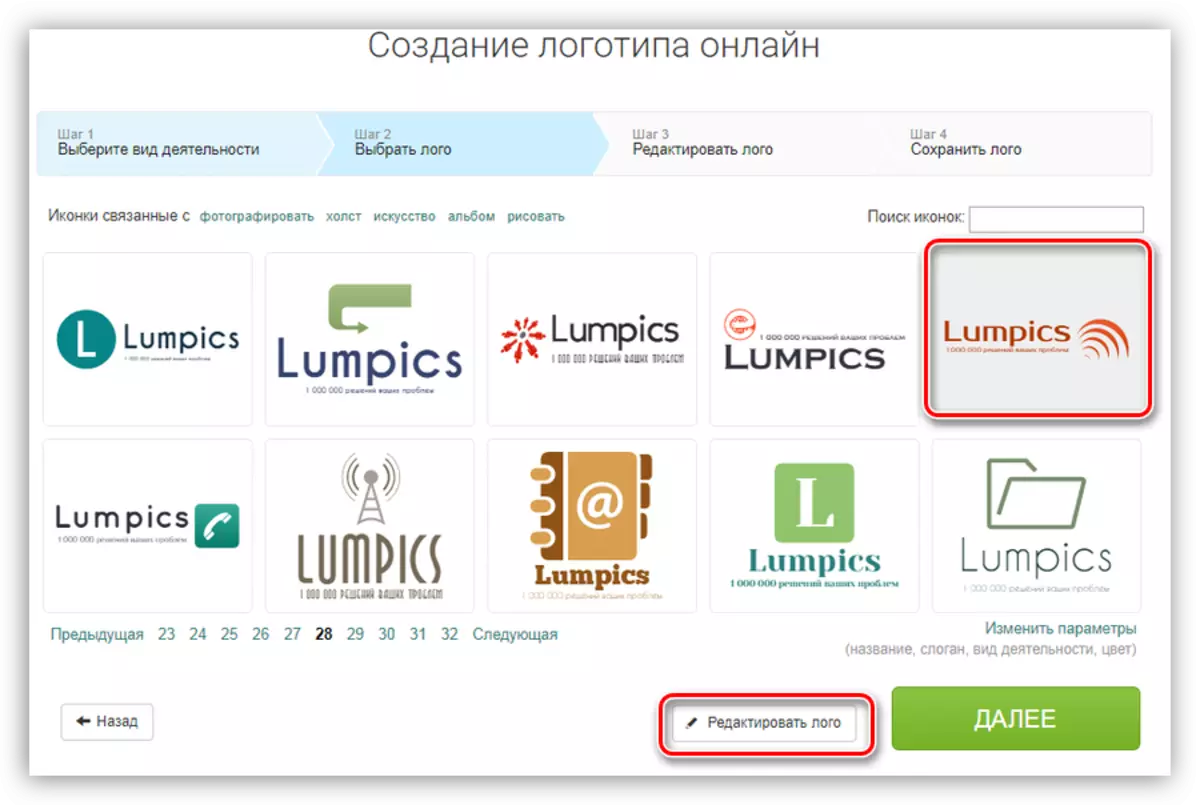
- V začetnem oknu urednika lahko izberete vrsto lokacije elementov, ki so med seboj.

- Ločeni deli se urejajo na naslednji način: Kliknite na ustrezen element, po katerem se prikaže niz parametrov, ki jih je treba spremeniti v desnem bloku. Slika se lahko spremeni v katerokoli predlagano in spremenite barvo njegovega polnjenja.
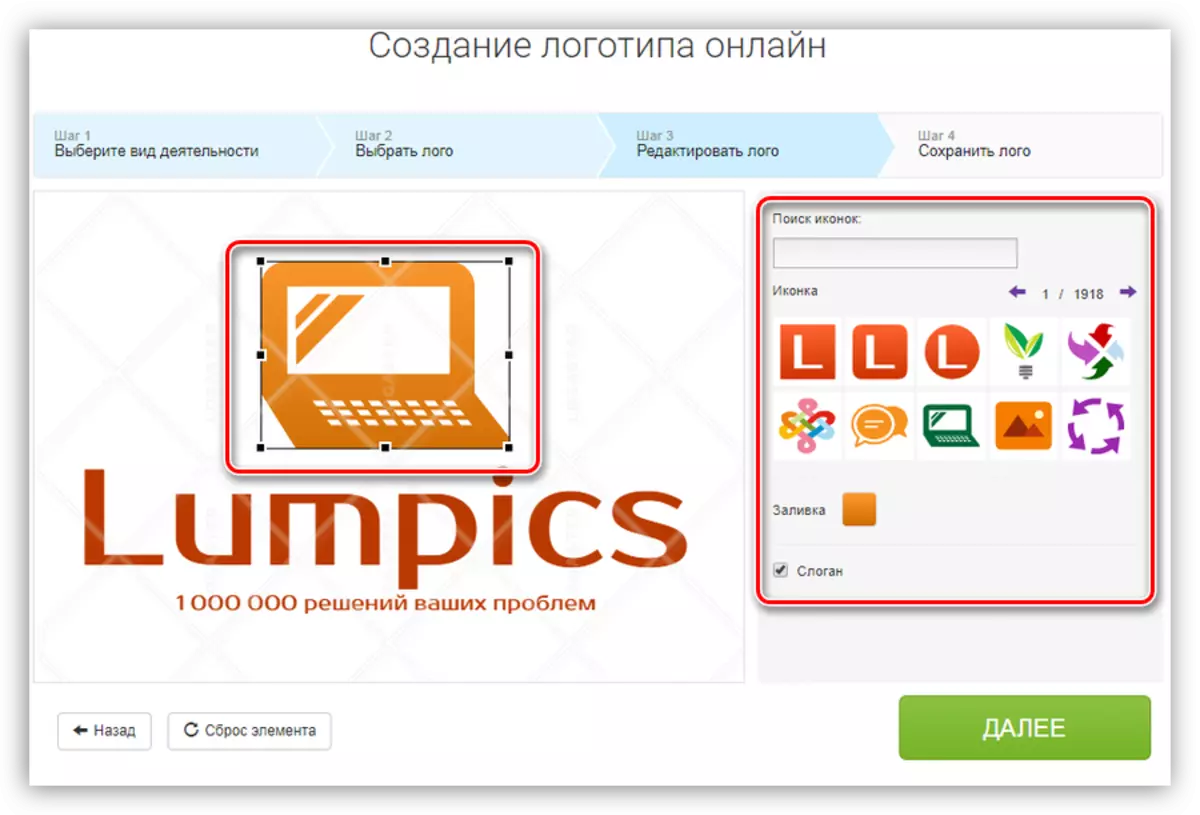
- Za napise lahko spremenite vsebino, pisavo in barvo.
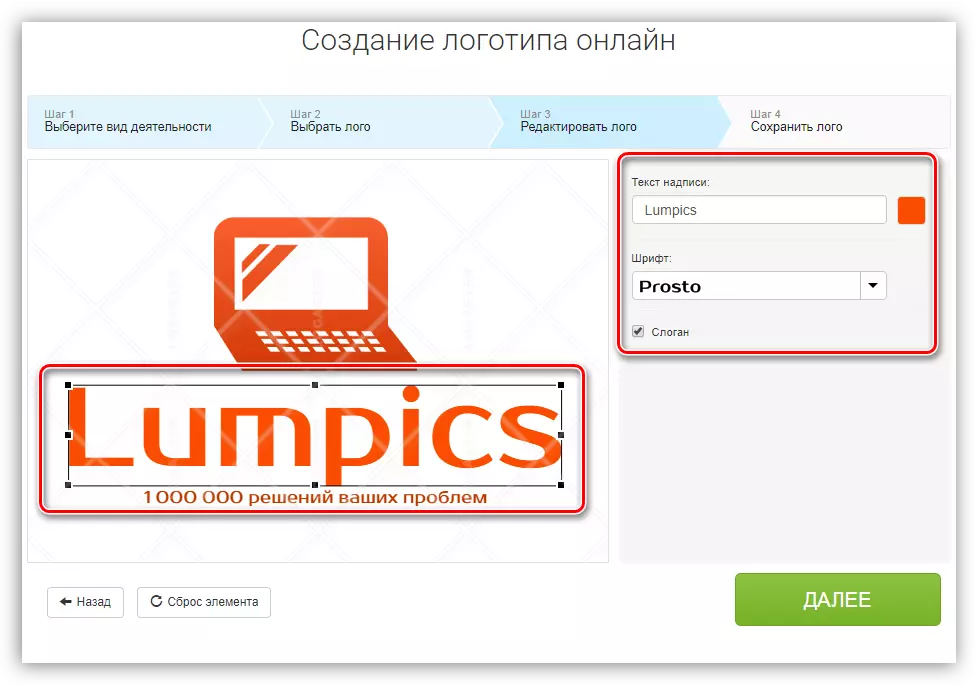
- Če nam oblikovanje logotipa ustreza, kliknite »Naprej«.
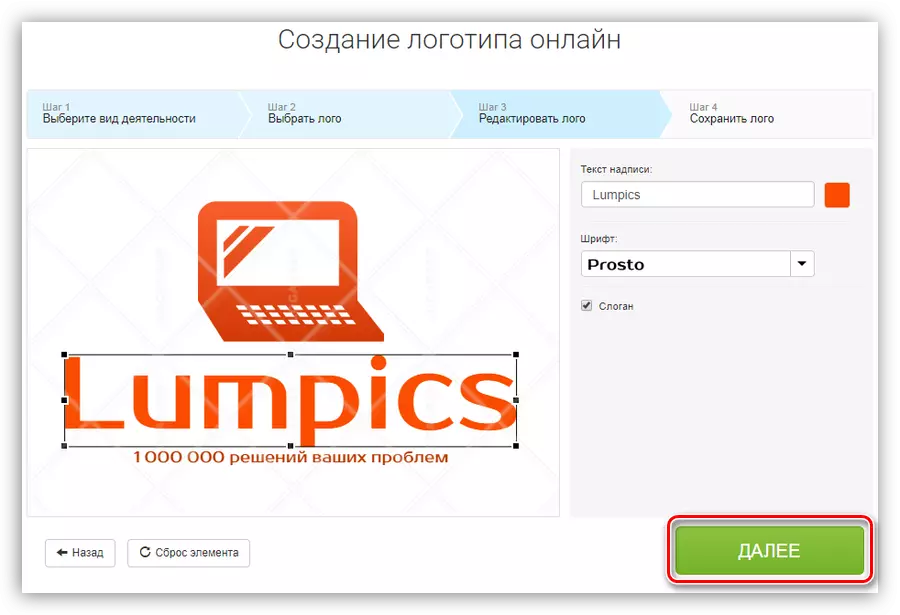
- Naslednja enota je zasnovana tako, da oceni rezultat. Pravice kažejo tudi možnosti za druge blagovne znamke izdelkov s to zasnovo. Če želite projekt shraniti, pritisnite ustrezno tipko.

- Če želite prenesti pripravljen logotip, kliknite gumb »Download logo« in izberite možnost s predlaganega seznama.
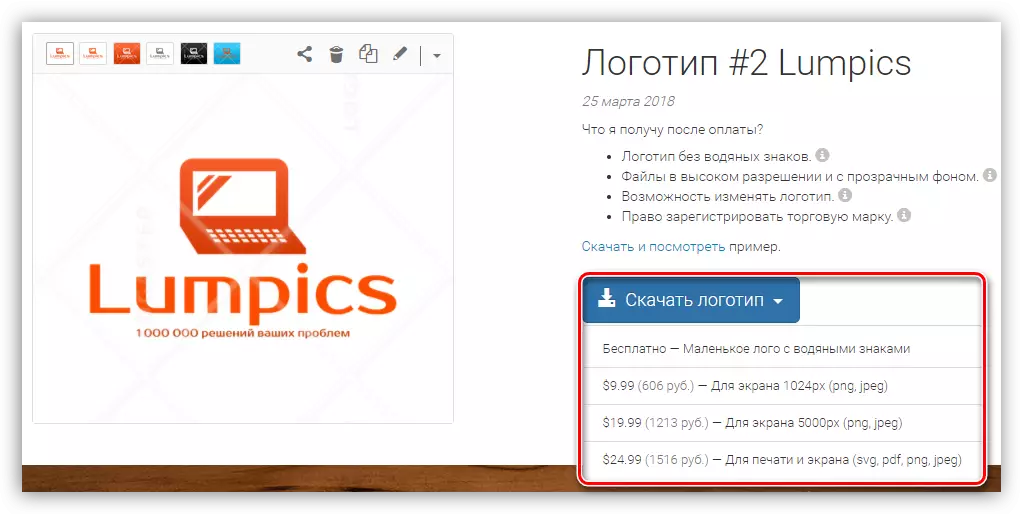
Metoda 2: Turbolog
Turbolog - Storitev za hitro ustvarjanje preprostih logotipov. Drugačen z lakonsko obliko pripravljenih slik in enostavnosti dela.
Pojdi na Turbolovo storitev
- Kliknite na gumb »Ustvari logo« na glavni strani spletnega mesta.
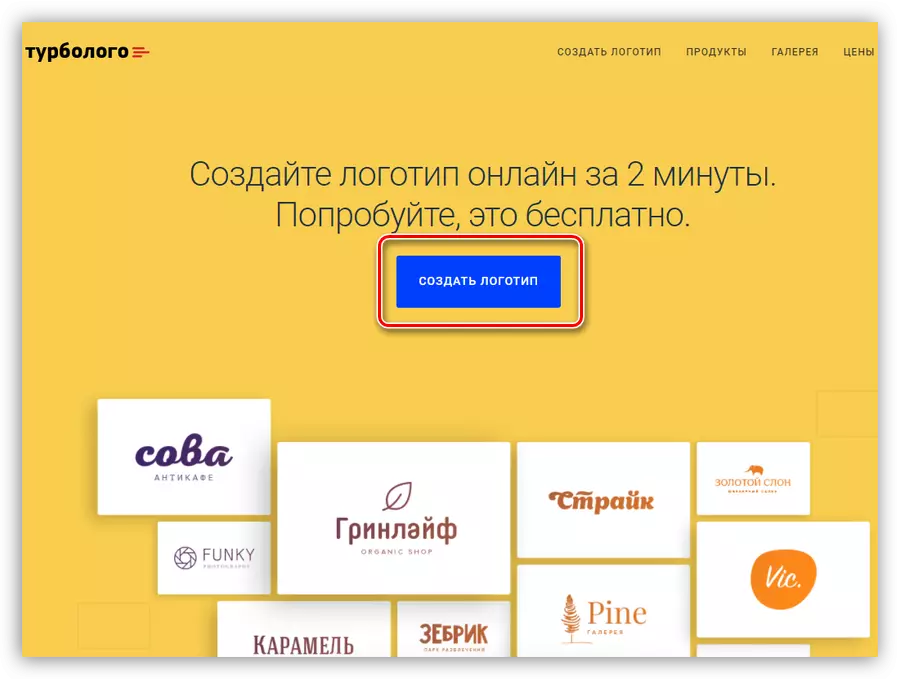
- Predstavimo ime podjetja, slogan in kliknite »Nadaljuj«.

- Nato izberite barvno shemo prihodnjega logotipa.

- Izonalne ikone se opravijo ročno na zahtevo, ki jo želite vnesti v polje, določeno v posnetku zaslona. Za nadaljnje delo lahko izberete tri možnosti za slike.
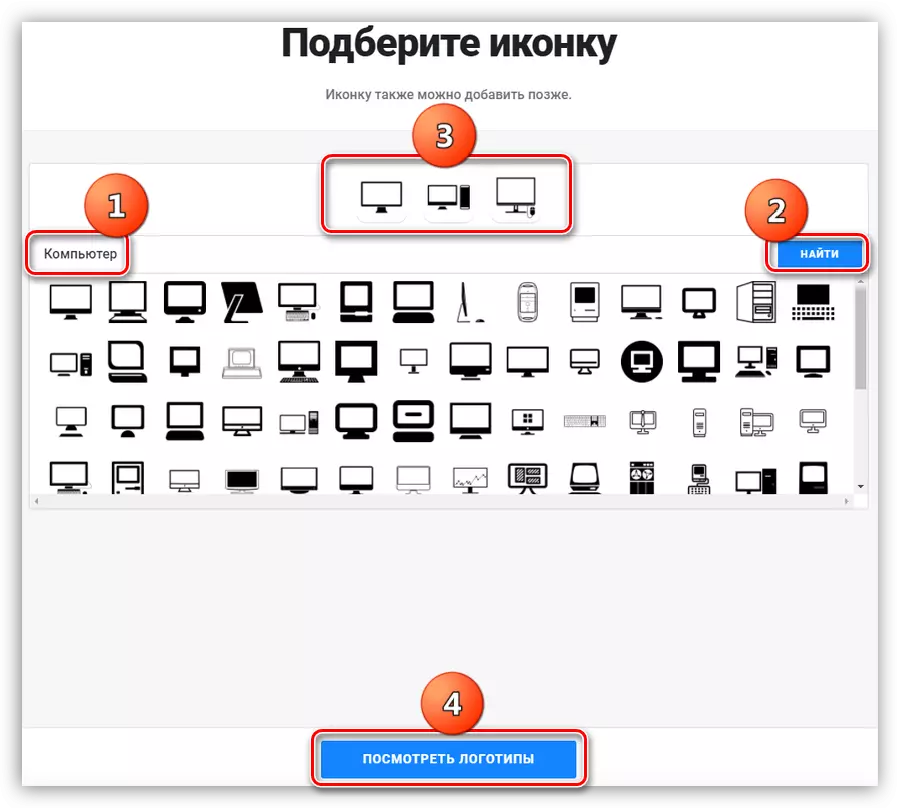
- Na naslednji stopnji se bo storitev ponudila registrirati. Postopek tukaj je standard, ni treba potrditi.
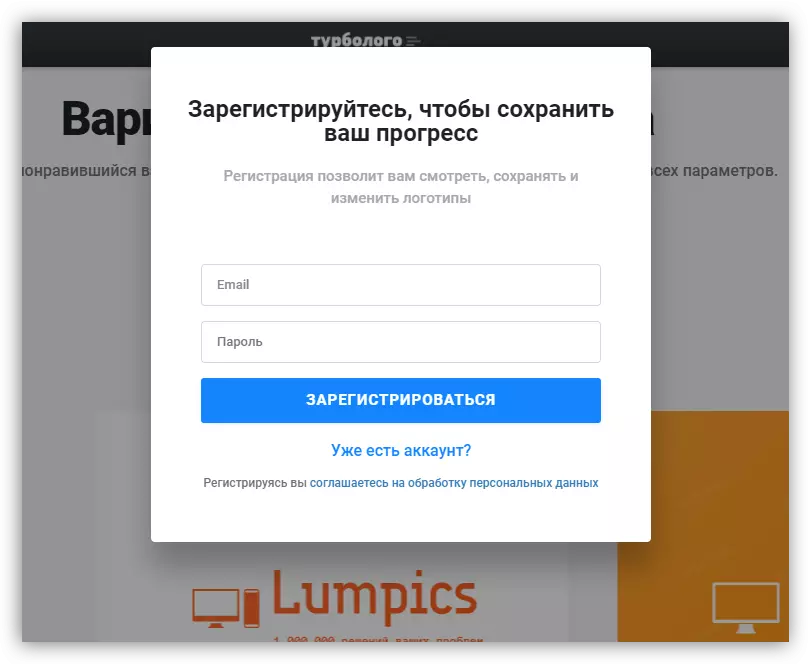
- Izberite nastalo generirano možnost Turbologo, da jo prehodu na urejanje.
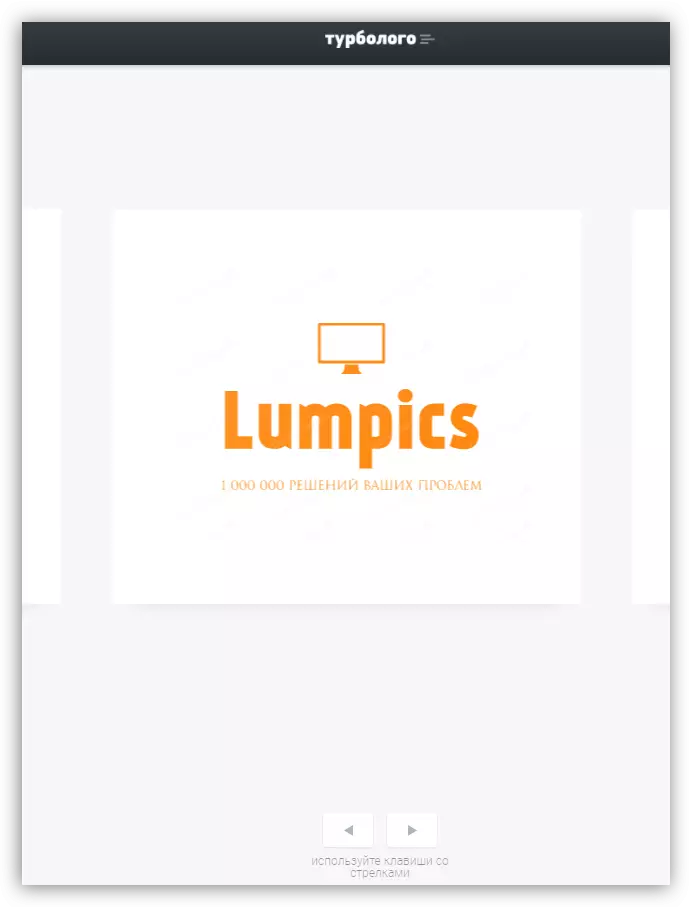
- V preprostem urejevalniku lahko spremenite barvno shemo, barvo, velikost in pisavo napisov, spremenite ikono ali spremenite postavitev.
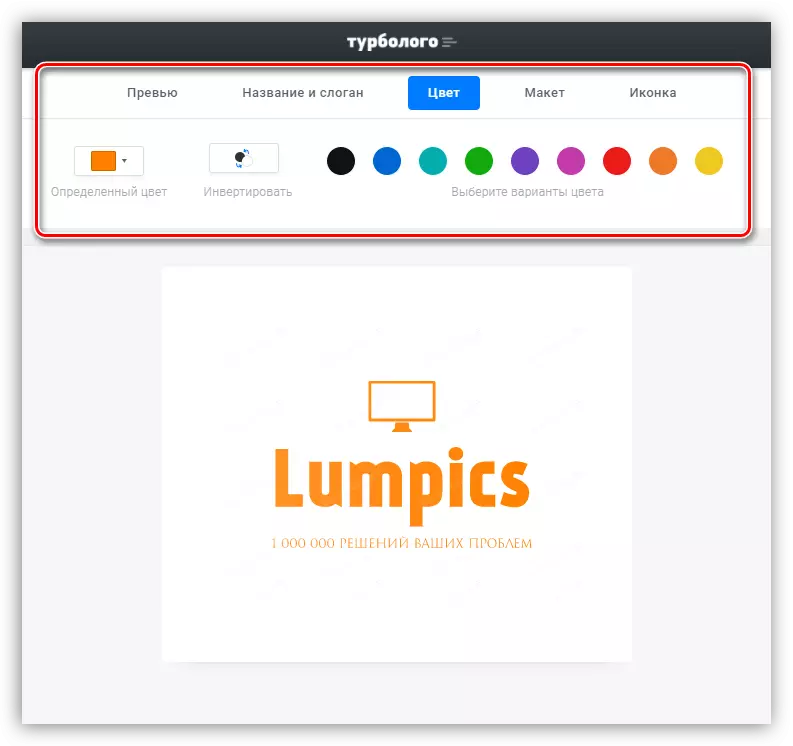
- Po končanem urejanju kliknite gumb »Download« v zgornjem desnem kotu strani.
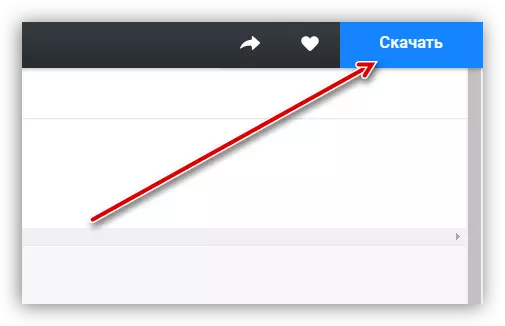
- Končni korak je plačilo dokončanega logotipa in, če je potrebno, dodatne izdelke - vizitke, prazne, ovoje in druge elemente.
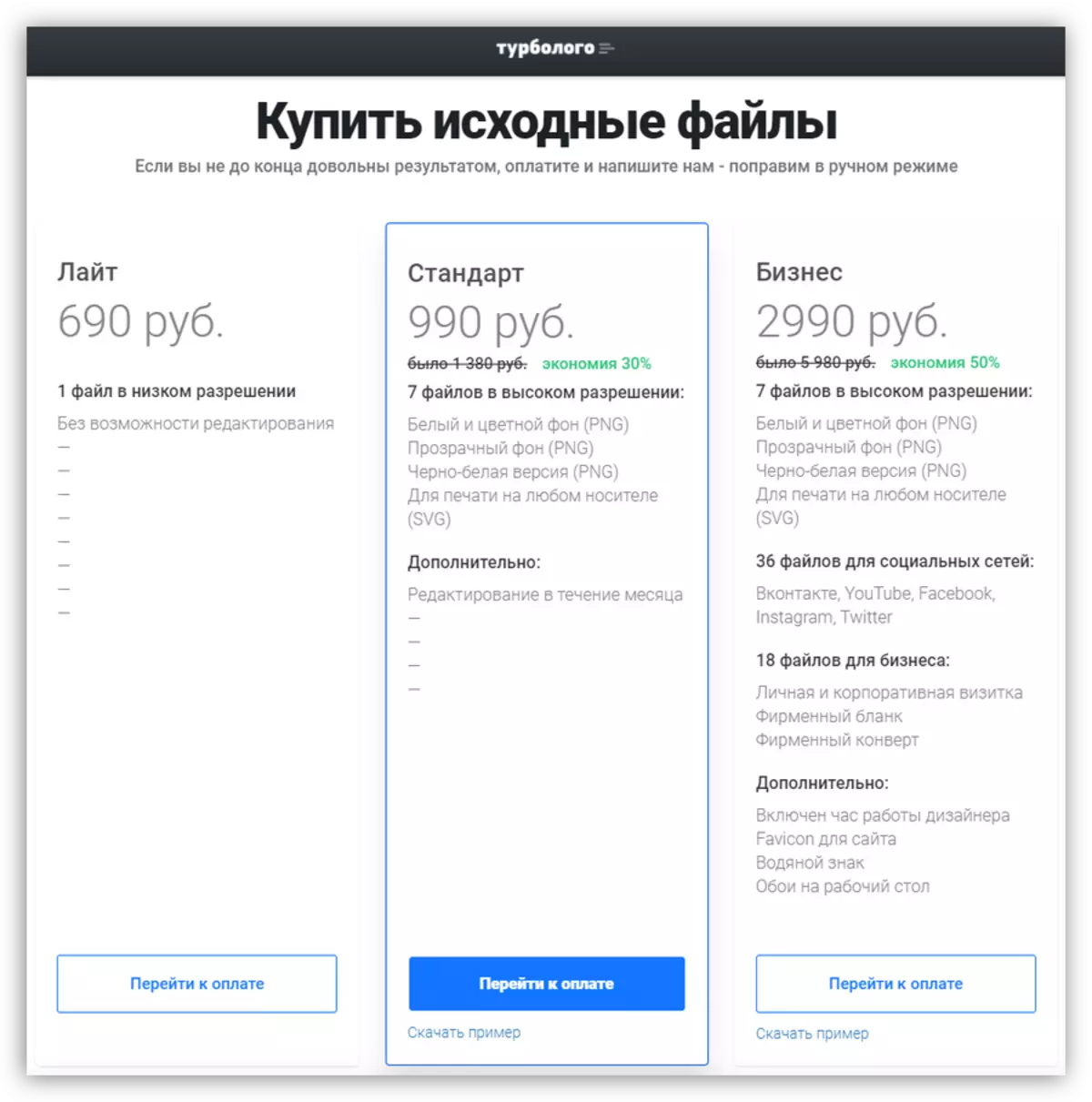
Metoda 3: Onlinelogomaker
Onlinelogomaker je ena od storitev, ki ima ločen urednik z velikim nizom funkcij v svojem arzenalu.
Pojdite na storitev Onlinelogomaker
- Najprej morate ustvariti račun na spletnem mestu. Če želite to narediti, kliknite povezavo »Registracija«.

Nato vnesite ime, e-poštni naslov in geslo in kliknite »Nadaljuj«.
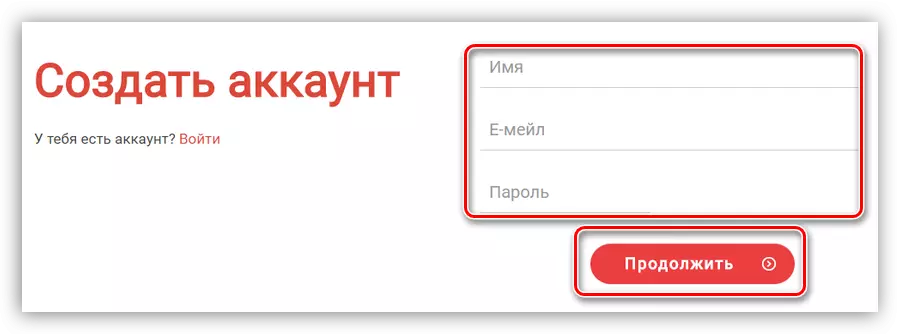
Račun se bo ustvaril samodejno, prehod na vaš račun se bo izvajal.

- Kliknite na gumb »Ustvari nov logotip« na desni strani vmesnika.
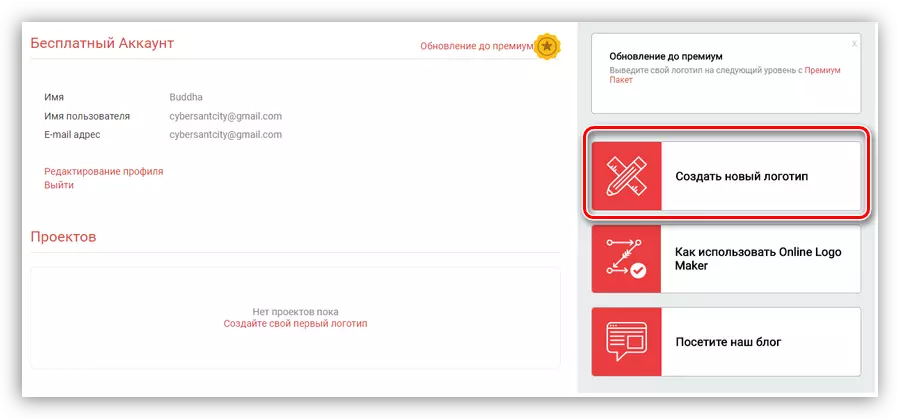
- Urejevalnik se bo odprl, v katerem se bo vse delo zgodilo.
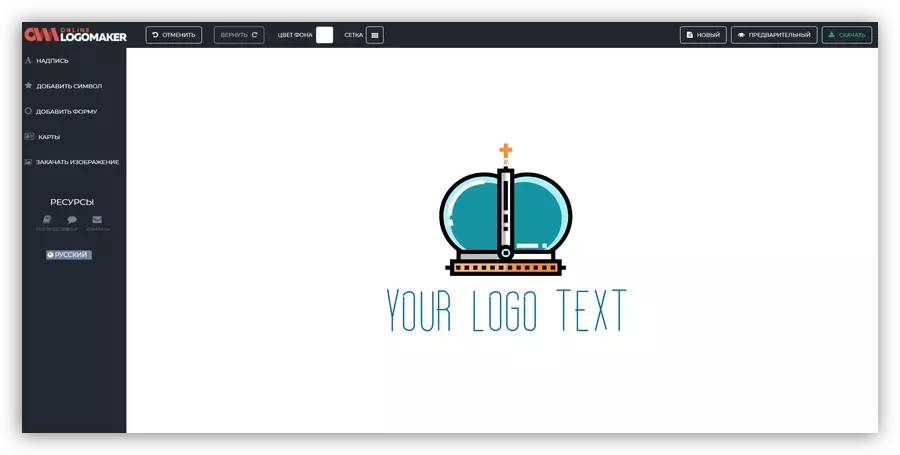
- Na vrhu vmesnika lahko omrežje omogočite natančnejše pozicioniranje elementov.

- Barva v ozadju se spremeni z ustreznim gumbom poleg omrežja.
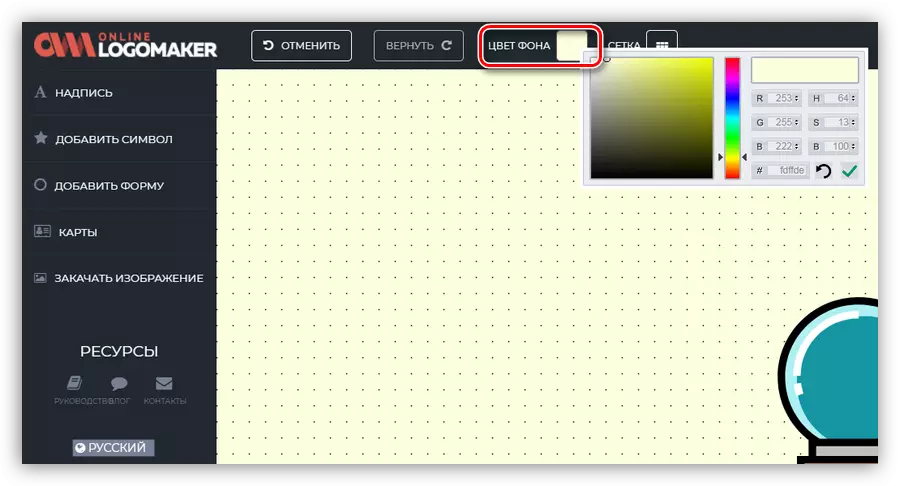
- Če želite urediti element, jo kliknite in spremenite svoje lastnosti. Slike imajo spremembo na polnjenju, spremembo lestvice, ki se premikajo na sprednje ali zadnje ozadje.

- Za besedilo, razen zgoraj navedenega, lahko spremenite vrsto pisave in vsebine.
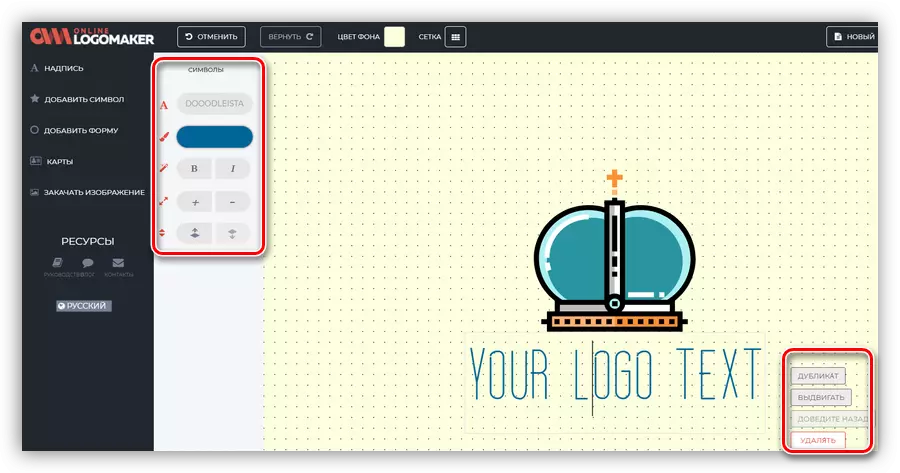
- Če želite dodati nov napis na platno, kliknite na povezavo z imenom "Napis" na levi strani vmesnika.

- Ko kliknete na povezavo »Dodaj simbol«, se odpre obsežen seznam končnih slik, ki se lahko postavi tudi na platno.

- V razdelku »Dodaj obrazec« so preprosti elementi - različne puščice, številke, in tako naprej.
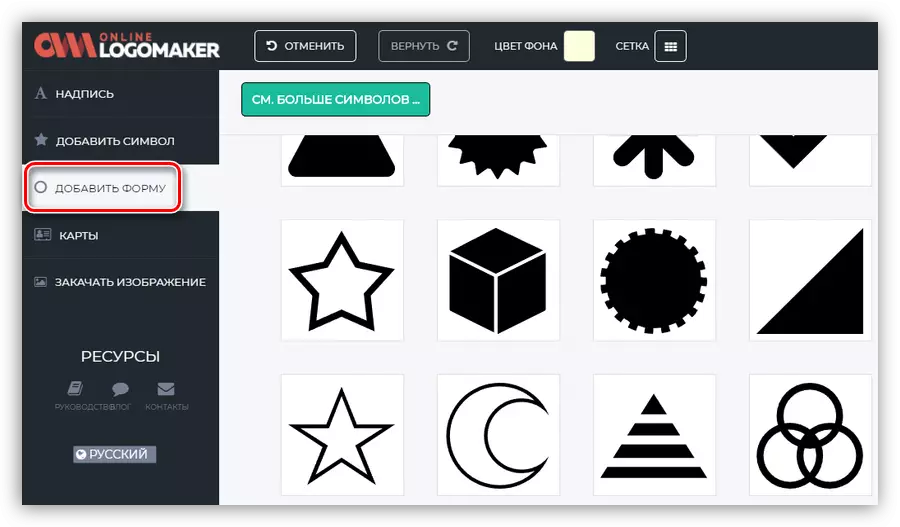
- Če se predstavljeni niz slik ne ustreza, lahko prenesete sliko iz računalnika.
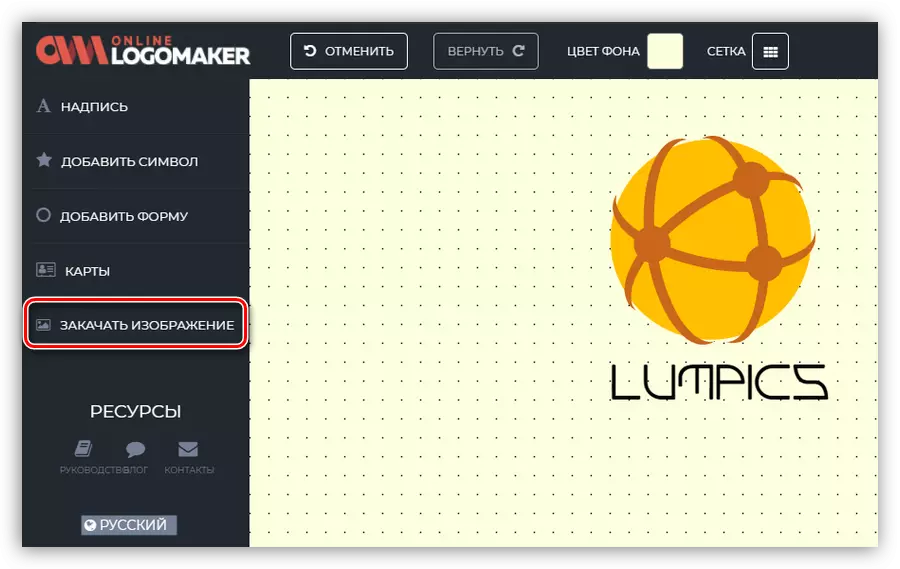
- Po urejanju urejanja logotipa se lahko shrani s pritiskom na ustrezni gumb v zgornjem desnem kotu.
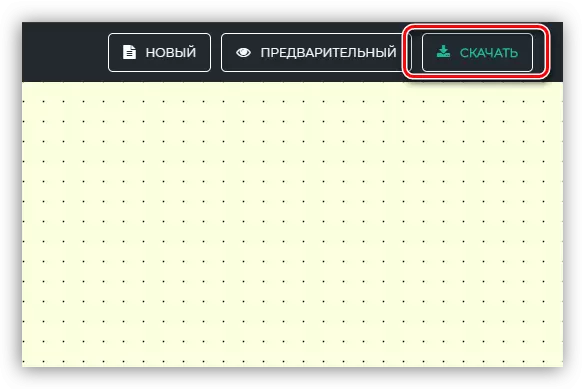
- V prvi fazi bo storitev sprožila e-poštni naslov, potem pa morate klikniti gumb »Shrani in nadaljevanje«.

- Naslednje bo pozvano, da izberejo ocenjeno dodelitev ustvarjene slike. V našem primeru je to "digitalni mediji".
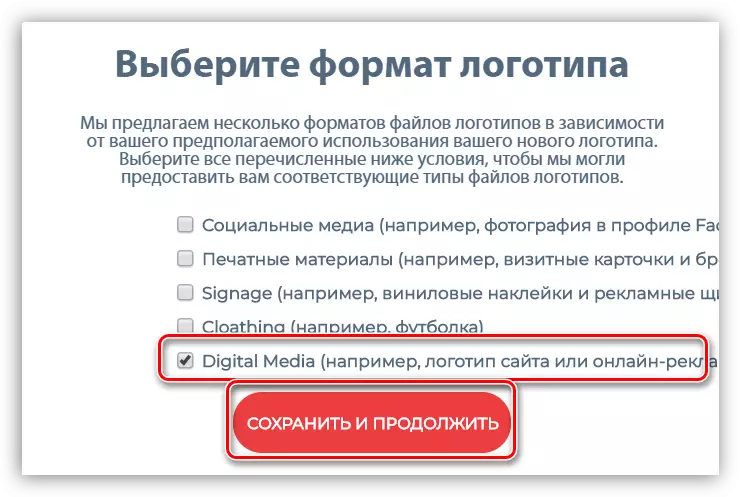
- Na naslednjem koraku morate izbrati plačan ali brezplačen prenos. Od to je odvisna od velikosti in kakovosti prenosnega materiala.
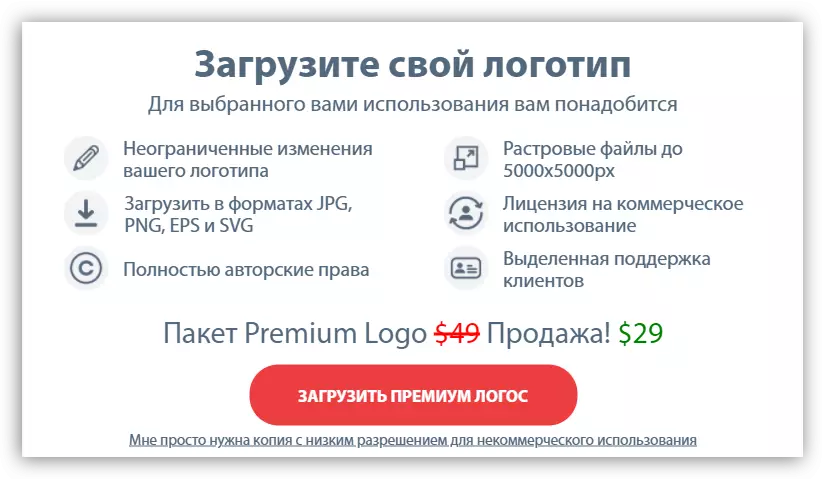
- Logotip bo poslan na določen e-poštni naslov v obliki priloge.
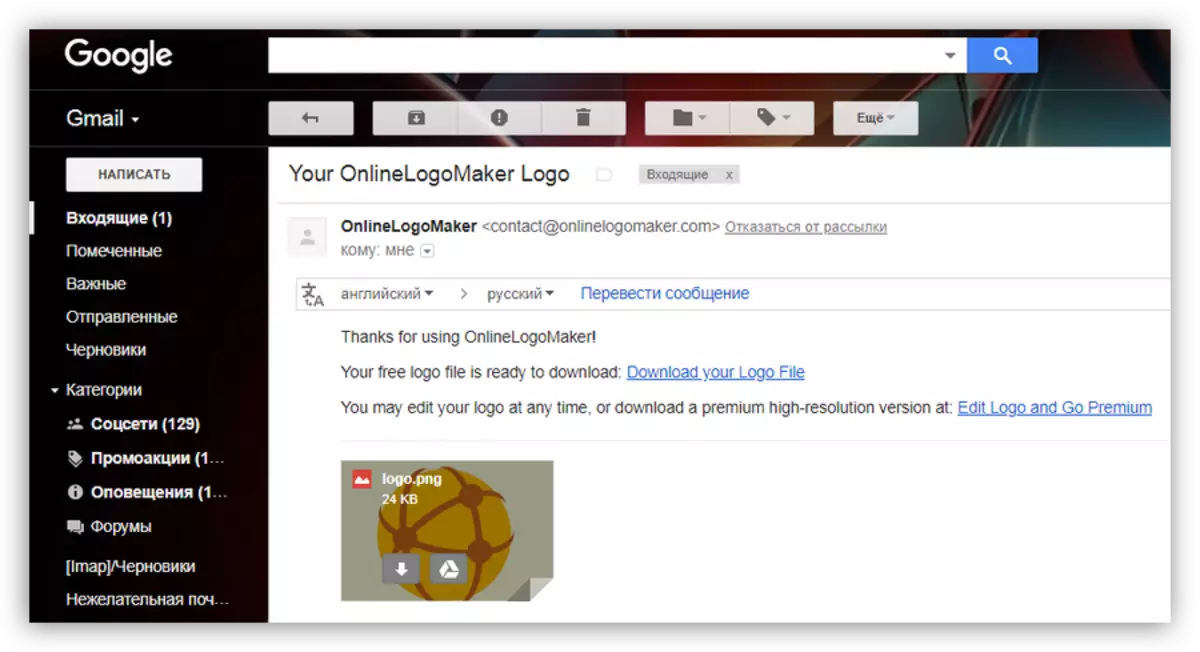
Zaključek
Vse storitve, predstavljene v tem članku, se med seboj razlikujejo glede na videz materiala, ki nastane in kompleksnosti pri razvoju. Hkrati se vsi dobro spopadajo z njihovimi dolžnostmi in vam omogočajo, da hitro dobite želeni rezultat.
